Merhaba
Veeam firmasının hem Microsoft Hyper-V hem de Vmware VMware vSphere platformları için geliştirilmiş olduğu Backup yazılımının yeni versiyonu ve yeni özelliklerinin bulunduğu Veeam Backup & Replication 10 18 Şubat 2020 tarihi itibariyle kullanıma sundu. Aslında 2019 ile birlikte Veeam Backup & Replication 9.5 Update 3’ten sonra Veeam Backup & Replication 10 versiyonun gelmesi hepimiz merakla ve heyecanla bekliyorduk ancak Veeam Forum’da yapılan açıklamada 2019 yılı içinde yayınlanacak olan Update serisi ile Veeam Backup & Replication kullanımına yeni özelliklerle devam edeceği bilgisi verildi. Veeam Backup & Replication 10 versiyonunu 2020 ilk çeyreğinde kullanıma sunulacağını bildirmişlerdi. 18 Şubat 2020 tarihi itibariyle Veeam Backup & Replication 10 versiyonu yeni özellikleri ile karşımıza çıktı.
Bu yazımızda Veeam Backup & Replication 10 kurulumunu anlatıyor olacağız. Daha sonraki yazılarımızda Veeam Backup & Replication 10 yapılandırarak yeni gelen özellikleri birlikte görüyor olacağız.
Veeam Backup & Replication 10 ile Database ( Veritabanı ) yapısı için Microsoft SQL Server Express kurulumu yapmaktadır. Veeam Backup & Replication 10 kurulumunu yapmadan önce kurulumunu yapacağınız sunucu işletim sistemi üzerinde Control Panel => Region bölümünde Administrative sekmesinde bulunan Language for non-Unicode programs bölümünün English ( United States ) olmasına dikkat etmemiz gerekiyor. Eğer bu şekilde bir düzenleme yapmadan kurulum yaparsanız Microsoft SQL Server Express servislerinin çalışmasında sorun yaşabilirsiniz.
Kurulum ve yapılandırmaya geçmeden önce ortamımızla ilgili kısa bir bilgi aktarmak istiyorum.
Birinci sunucumuz Windows Server 2019 Datacenter işletim sistemine sahip W19DC isminde IP Address ( IP Adresi ) 192.168.1.200 olarak yapılandırılmıştır ve üzerinde Active Directory Domain Services yapılandırılarak bakicubuk.local isminde bir domain ortamı kurulmuştur.
İkinci sunucumuz Windows Server 2019 Datacenter işletim sistemine sahip W19VEEAM10 isminde IP Address ( IP Adresi ) 192.168.1.210/24 olarak yapılandırılmış ve Active Directory Domain yapısına dahil edilmiştir. Bu sunucumuz üzerine Veeam Backup & Replication 10 kurulumu ve yapılandırmasını yapacağız.
Veeam Availability Suite kurulumu için ilgili link üzerine kayıt olarak yapabilirsiniz. Kayıt olduktan sonra 30 günlük Trial kullanılabilmektedir.
Veeam Backup & Replication 10 kurulumu ve yapılandırmasını başlatıyoruz.
Karşıma Veeam Backup & Replication 10 ekranı geliyor.
Standalone components menüsü altında bulunan
Veeam Backup & Replication seçeneği ile Veeam Backup & Replication 10 kurulumunu yapabilirsiniz.
Veeam Backup Enterprise Manager seçeneği ile Veeam Backup Enterprise Manager 10 kurulumunu yapabilirsiniz.
Veeam Backup & Replication Console seçeneği ile ortamınız da bulunan herhangi bir Windows Server işletim sistemine ya da Windows İşletim sistemi üzerine Veeam Backup & Replication 10 Console kurulumu yaparak yönetebilirsiniz
Enterprise Applications Plug-ins seçeneği ile Oracle Rman (Recovery Manager) ve SAP HANA eklentilerinin kurulumu dosyalarını bulabilirsiniz.
Biz Veeam Backup & Replication 10 kurulumu yapacağımız için Install diyoruz.
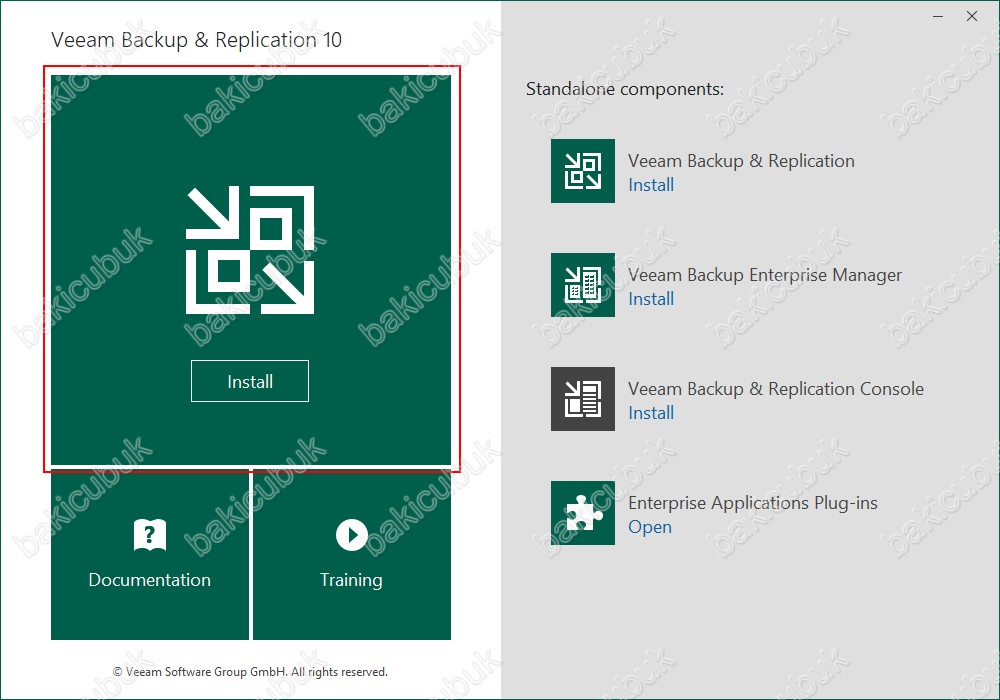
License Agreement ekranın da I accept the terms in the license agreement ve I accept the terms in the 3rd party components license agreements seçeneklerini işaretleyerek lisans sözleşmelerini kabul ediyoruz ve Next diyerek devam ediyoruz.
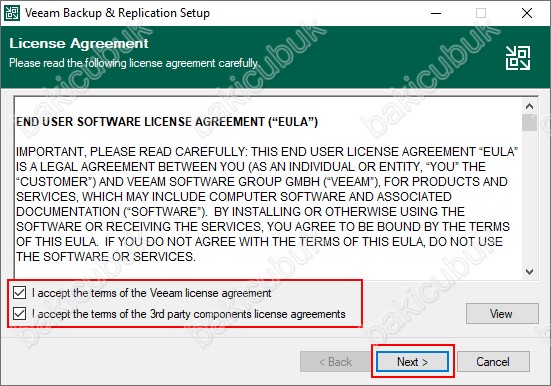
Provide License ekranın da ürün için satın almış olduğunuz .lic uzantili lisans dosyanızı Browse diyerek ekleyebilirsiniz. Dilerseniz Veeam Backup & Replication 10 kurulumu tamamladıktan sonra Veeam Backup & Replication 10 konsolu üzerinden lisansı ekleyebilirsiniz.
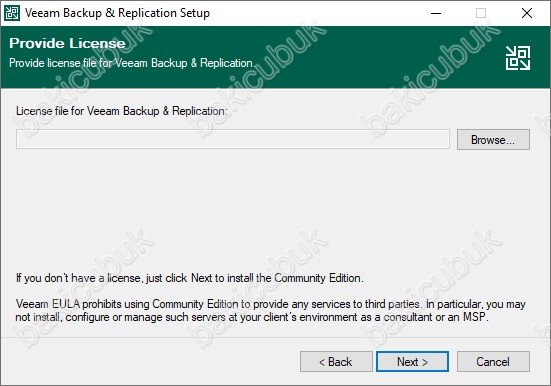
Provide License ekranın da Veeam Backup & Replication 10 için satın almış olduğunuz .lic uzantılı lisans dosyanızı Browse diyerek ekliyoruz.
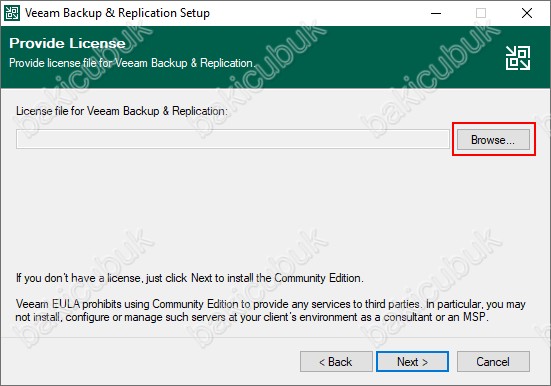
Open ekranın da Veeam Backup & Replication 10 için satın almış olduğunuz .lic uzantılı lisans dosyanızı seçerek Open diyerek ekliyoruz.
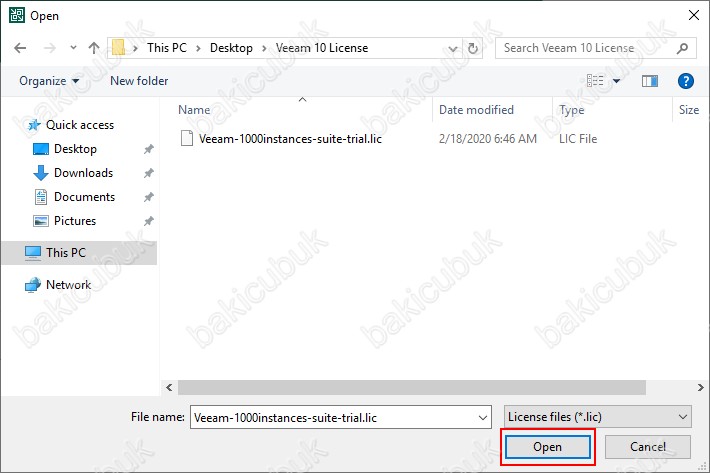
Provide License ekranın da Veeam Backup & Replication 10 için satın almış olduğunuz .lic uzantılı lisans dosyanızı ekledikten sonra Next diyerek devam ediyoruz.
NOT : Burada eklediğim .lic uzantılı lisans dosyası Veeam Backup & Replication 10 indirirken verilen 30 günlük Trial lisansdır.
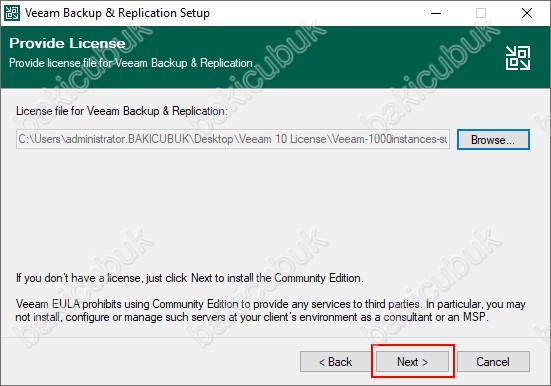
Program features ekranın da Veeam Backup & Replication 10 kurulumu için gerekli olan özellikleri seçmemiz gerekiyor.
- Veeam Backup & Replication
- Veeam Backup Catalog
- Veeam Backup & Replication Console ( Bu özelliği Veeam Backup & Replication 9 versiyonu ile yeni gelen bir özellikti. Veeam Backup & Replication 8 versiyonunda bu özellik yerine Veeam Backup & Replication PowerShell SDK olarak kurulum yapıyorduk. ) Ayrıca Veeam Backup & Replication Console ortamınızda bulunan herhangi bir server ya da client makina üzerine kurulumunu yaparak Veeam Backup & Replication yönetimini sağlayabilirsiniz.
Veeam Backup & Replication, Veeam Backup Catalog ve Veeam Backup & Replication Console özellikleri default olarak seçili olarak geliyor. Yapınıza göre kurulumları farklı sunucular üzerinde yapılandırabilirsiniz.
Install to bölümünden dilersek Veeam Backup & Replication 10 kurulacağı dizinin yolunu Browse diyerek değiştirebiliriz.
Program features ekranın da herhangi bir değişiklik yapmadan Next diyerek devam ediyoruz.
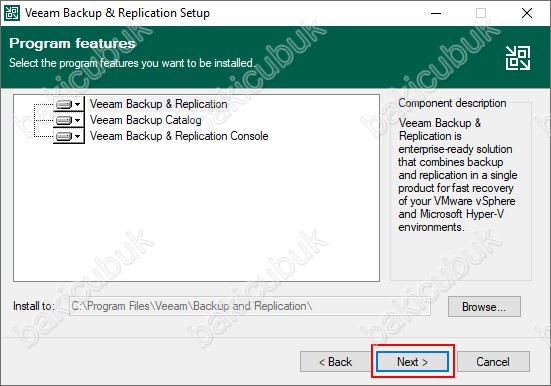
System Configuration Check ekranın da Veeam Backup & Replication 10 kurulumu için gerekli olan ve işletim sistemi üzerinde kurulu olmayan yazılımları görüyoruz.
- Microsoft System CLR Types for SQL Server 2014 ( Failed )
- Microsoft SQL Server 2014 Management Objects ( Failed )
- Microsoft Report Viewer Redistributable 2015 ( Failed )
- Microsoft PowerShell 2.0 ( Passed )
- Microsoft Universal C Runtime ( Passed )
Microsoft System CLR Types for SQL Server 2014, Microsoft SQL Server 2014 Management Objects ve Microsoft Report Viewer Redistributable 2015 yazılımları işletim sistemimiz üzerinde kurulu olmadığı için Failed olarak görünmektedir.
Microsoft PowerShell 2.0 Passed ve Microsoft Universal C Runtime işletim sistemimiz üzerinde kurulu olduğu için Passed olarak görünmektedir.
Veeam Backup & Replication 10 kurulumu için gerekli olan yazılımların işletim sistemimiz üzerinde kurulması için Install diyoruz.
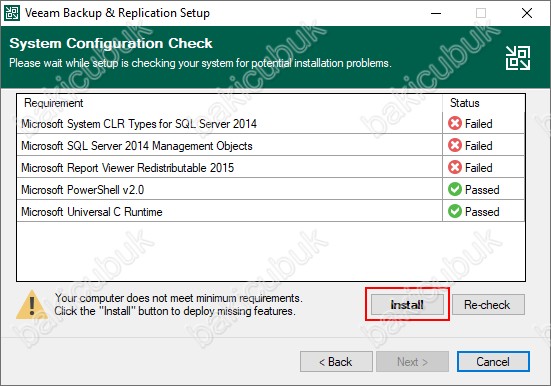
Veeam Backup & Replication 10 kurulumu için gerekli olan ve işletim sistemi üzerinde kurulu olmayan yazılımların kurulumuna başlanıyor.
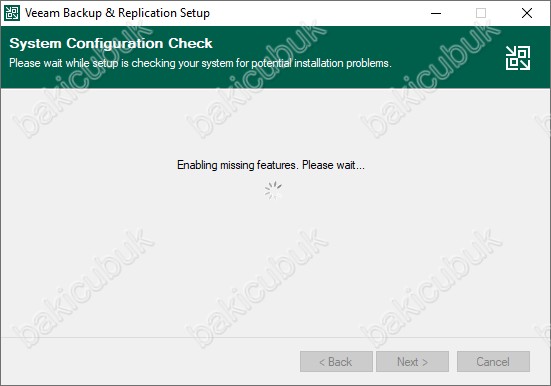
System Configuration Check ekranın da Veeam Backup & Replication 10 kurulumu için gerekli olan ve işletim sistemi üzerinde kurulu olmayan yazılımların hepsini Passed olarak yani kurulumlarının başarılı bir şekilde tamamlandığını görüyoruz. Gerekli yazılımların kurulumlarını tamamlandıktan sonra Next diyerek devam ediyoruz.
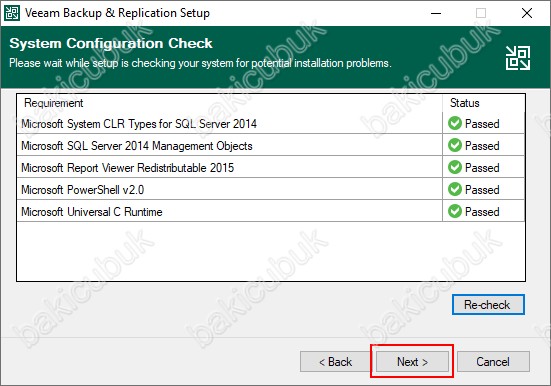
Ready to Install ekranın da Veeam Backup & Replication 10 kurulumu için yapmış olduğunuz seçimlerin bir listesini görüyorsunuz.
Veeam Backup & Replication 10 programın ve uygulamaların kurulacağı dizinleri, Veeam Backup & Replication 10 Service Port ( Servis Port )larını, Veeam Backup & Replication 10 servislerinin kullanacağı Service Account ( Servis Hesabı ), SQL Server Instance Name ve SQL Server Database Name ( Veritabanı İsmi ) bilgilerini görüyoruz.
Let me specify different settings diyerek Veeam Backup & Replication 10 kurulumu özelleştirebilirsiniz. Service Account ( Servis Hesabı ) farklı bir şekilde yapılandırabilirsiniz. Service Port ( Servis Port ) değiştirebilirsiniz. Ortamınızda SQL Server Always ON yapısı olduğunu varsayalım ya da SQL Server Failover Cluster yapısı olduğunu varsayalım. Veeam Backup & Replication 10 üzerinde Microsoft SQL Server kurulumu yapmadan ortamınızda bulunan SQL Server Always ON yapısı ya da SQL Server Failover Cluster yapısı üzerinde Veeam Backup & Replication 10 için Database ( Veritabanı ) yapılandırabilirsiniz.
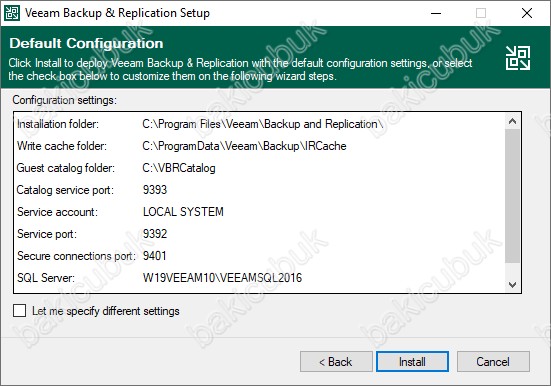
Ready to Install ekranında Veeam Backup & Replication 10 kurulumu Install diyerek başlatıyoruz.
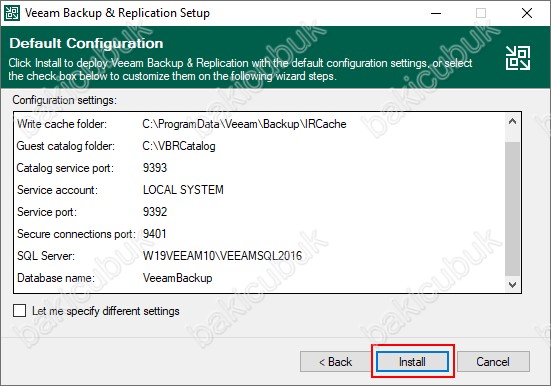
Installling Veeam Backup & Replication ekranın da Veeam Backup & Replication 10 kurulumunun başladığını görüyoruz.
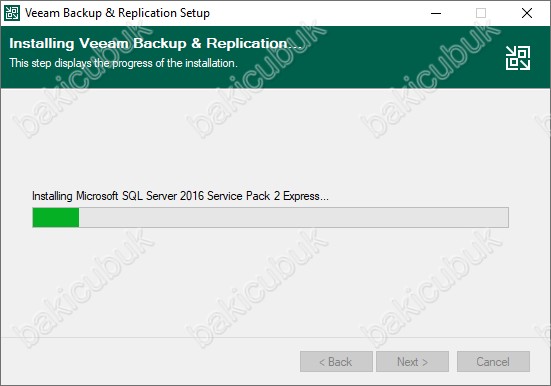
Installling Veeam Backup & Replication ekranın da öncelikle Installing Microsoft SQL Server 2016 Service Pack 2 Express kurulumunun başladığını görüyoruz.
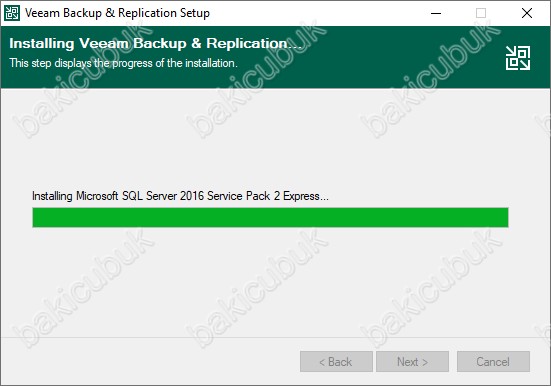
Installling Veeam Backup & Replication ekranın da Veeam Backup Catalog kurulumunun başladığını görmekteyiz.
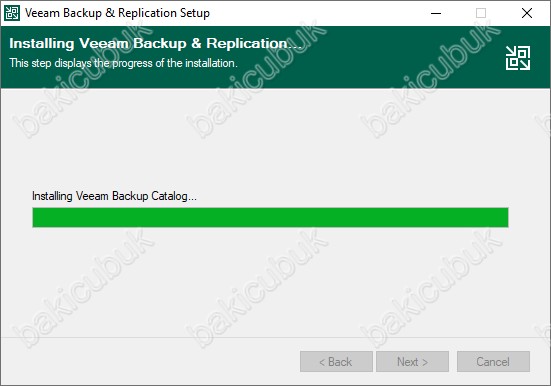
Installling Veeam Backup & Replication ekranın da Veeam Backup & Replication Server kurulumunun başladığını görmekteyiz.
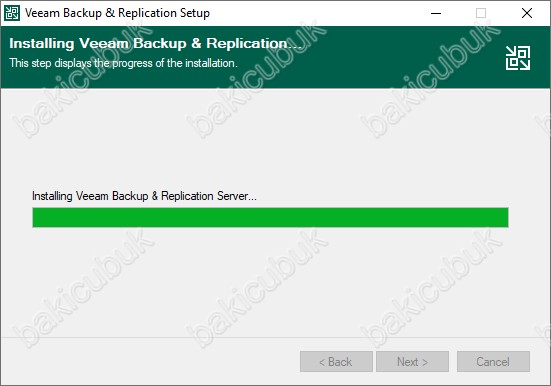
Installling Veeam Backup & Replication ekranın da Veeam Backup & Replication Console kurulumunun başladığını görmekteyiz.
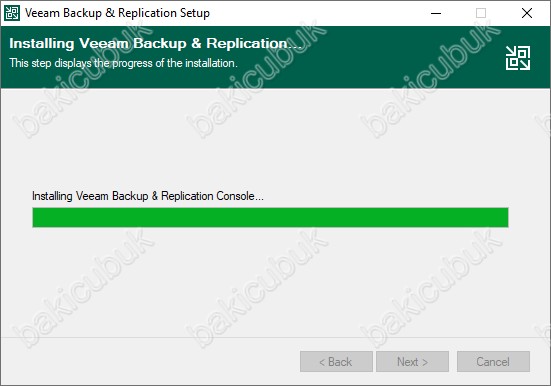
Installling Veeam Backup & Replication ekranın da Veeam Explorer for Microsoft Exchange, Veeam Explorer for Microsoft SharePoint, Veeam Explorer for Microsoft SQL Server, Veeam Exlorer Exchane Active Directory ve Veeam Explorer for Oracle sırasıyla kurulumları başlayacaktır.
Installling Veeam Backup & Replication ekranın da Veeam Explorer for Microsoft Exchange kurulumunun başladığını görmekteyiz.
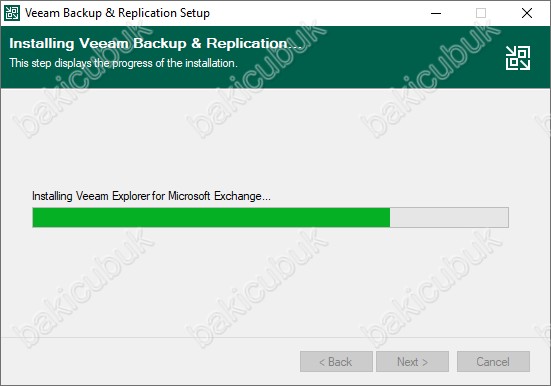
Installling Veeam Backup & Replication ekranın da Veeam Explorer for Microsoft SharePoint kurulumunun başladığını görmekteyiz.
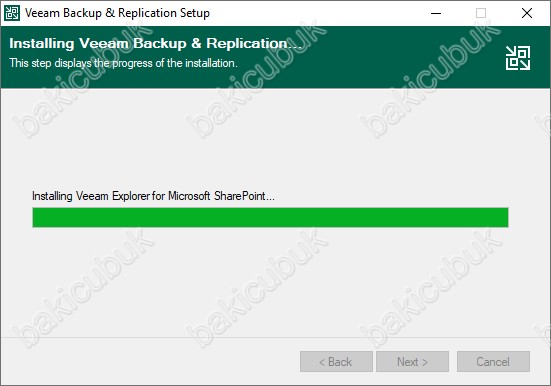
Installling Veeam Backup & Replication ekranın da Veeam Explorer for Microsoft SQL Server kurulumunun başladığını görmekteyiz.
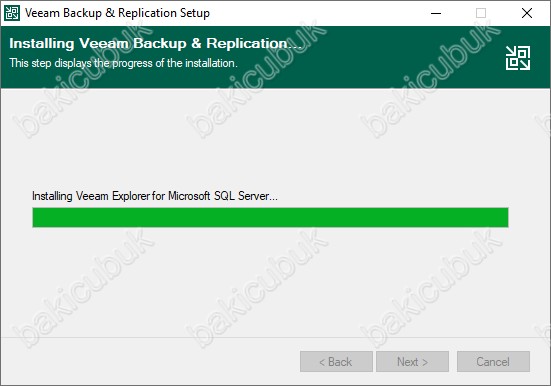
Installling Veeam Backup & Replication ekranın da Veeam Explorer for Microsoft Active Directory kurulumunun başladığını görmekteyiz.
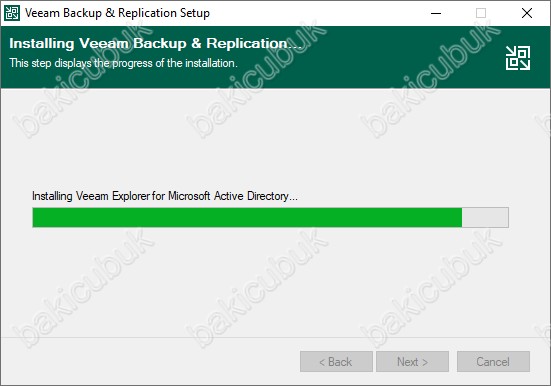
Installling Veeam Backup & Replication ekranın da Veeam Explorer for Oracle kurulumunun başladığını görmekteyiz.
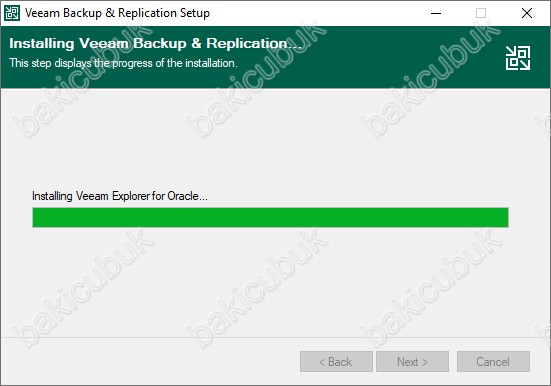
Installling Veeam Backup & Replication ekranın da Veeam Agent for Microsoft Windows Redistributable kurulumunun başladığını görmekteyiz.
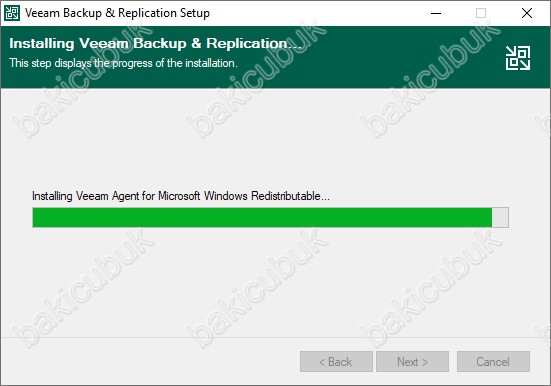
Installling Veeam Backup & Replication ekranın da Veeam Agent for Linux Redistributable kurulumunun başladığını görmekteyiz.
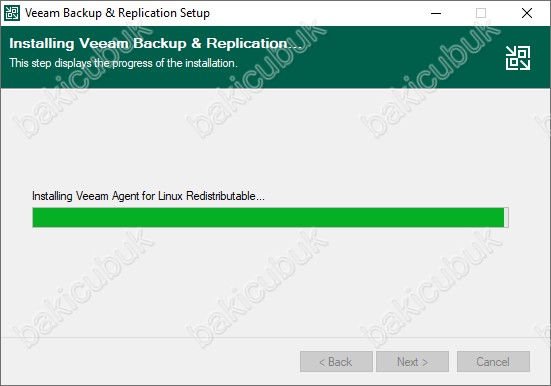
Installling Veeam Backup & Replication ekranın da Veeam Backup & Replication 10 kurulumu tamamlanıyor. Veeam Backup & Replication 10 servislerinin Start services… olduğunu görüyoruz.
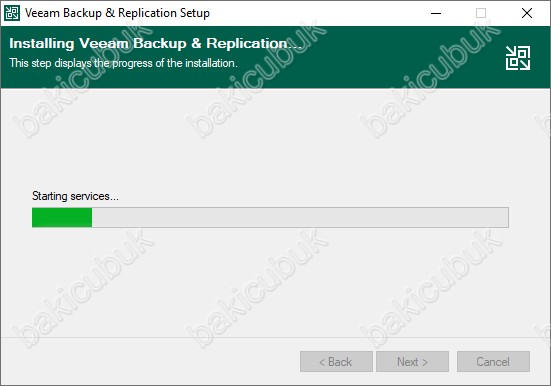
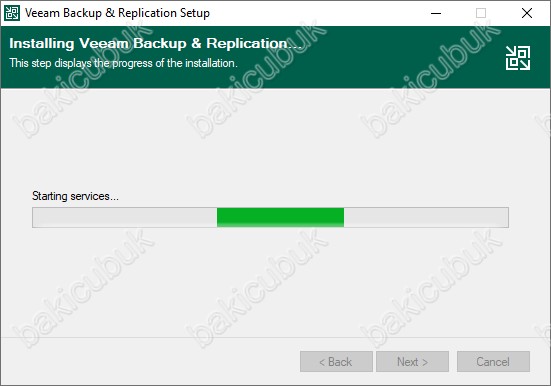
Completing Veeam Backup & Replication 10 Setup Wizard ekranın da Veeam Backup & Replication 10 kurulumu başarılı bir şekilde tamamlandığını görüyoruz. Finish diyerek Veeam Backup & Replication 10 Setup Wizard ekranını kapatıyoruz.
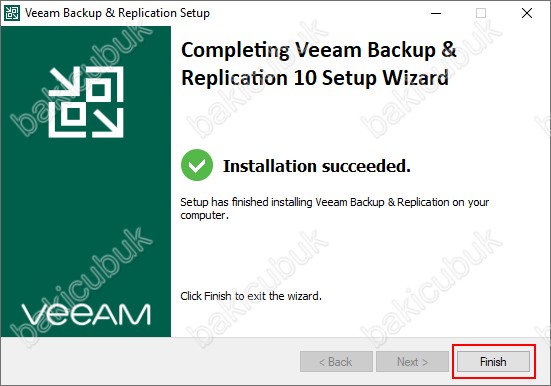
Veeam Backup & Replication 10 kurulumu tamamlandıktan sonra Desktop ( Masaüstü ) üzerindeki Veeam Backup & Replication 10 konsoluna tıklayarak Veeam Backup & Replication 10 çalıştırıyoruz.
Veeam Backup & Replication 9 sonrasında gelen bu özellik ile herhangi bir sunucu ve client makina üzerine Veeam Backup & Replication Console kurulumunu yaparak yönetebiliyoruz. Connect diyerek Veeam Backup & Replication 10 çalıştırıyoruz.
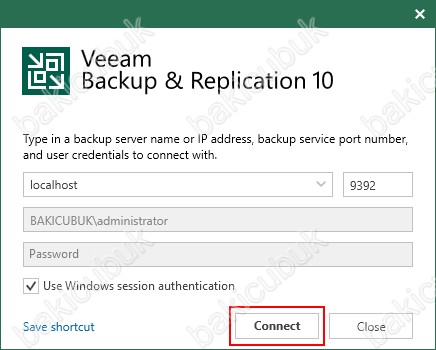
Veeam Backup & Replication 9.5 ile birlikte bu ekranın değişmişti. Veeam Backup & Replication 10 görüyoruz.

Veeam Backup & Replication 10 konsolu yeni özellikleri ile karşımıza geliyor.
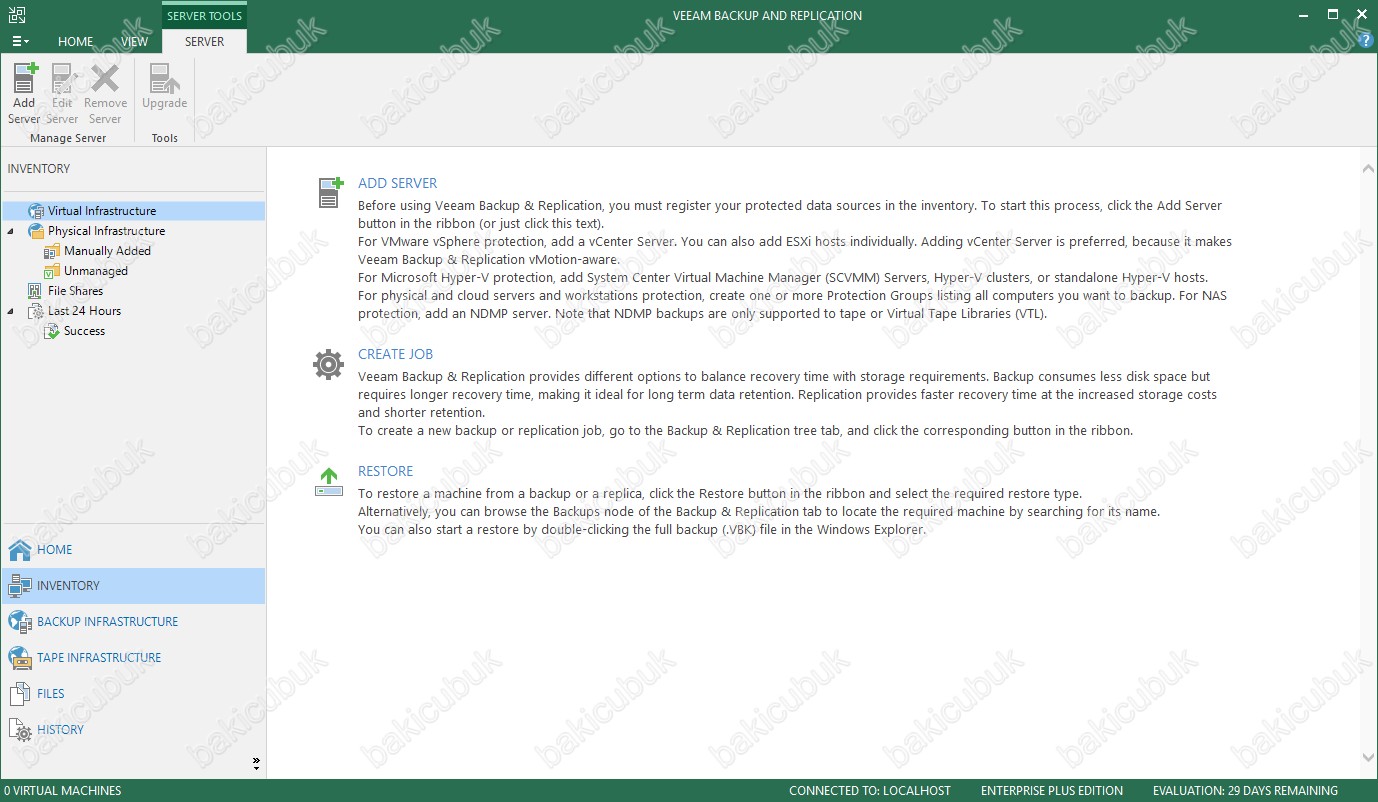
Veeam Backup & Replication 10 konsolunda Help menüsü altında bulunan About sekmesinden versiyonu kontrol ediyoruz. Veeam Backup & Replication 10 versiyonun 10.0.0.4461 olarak görüyoruz.
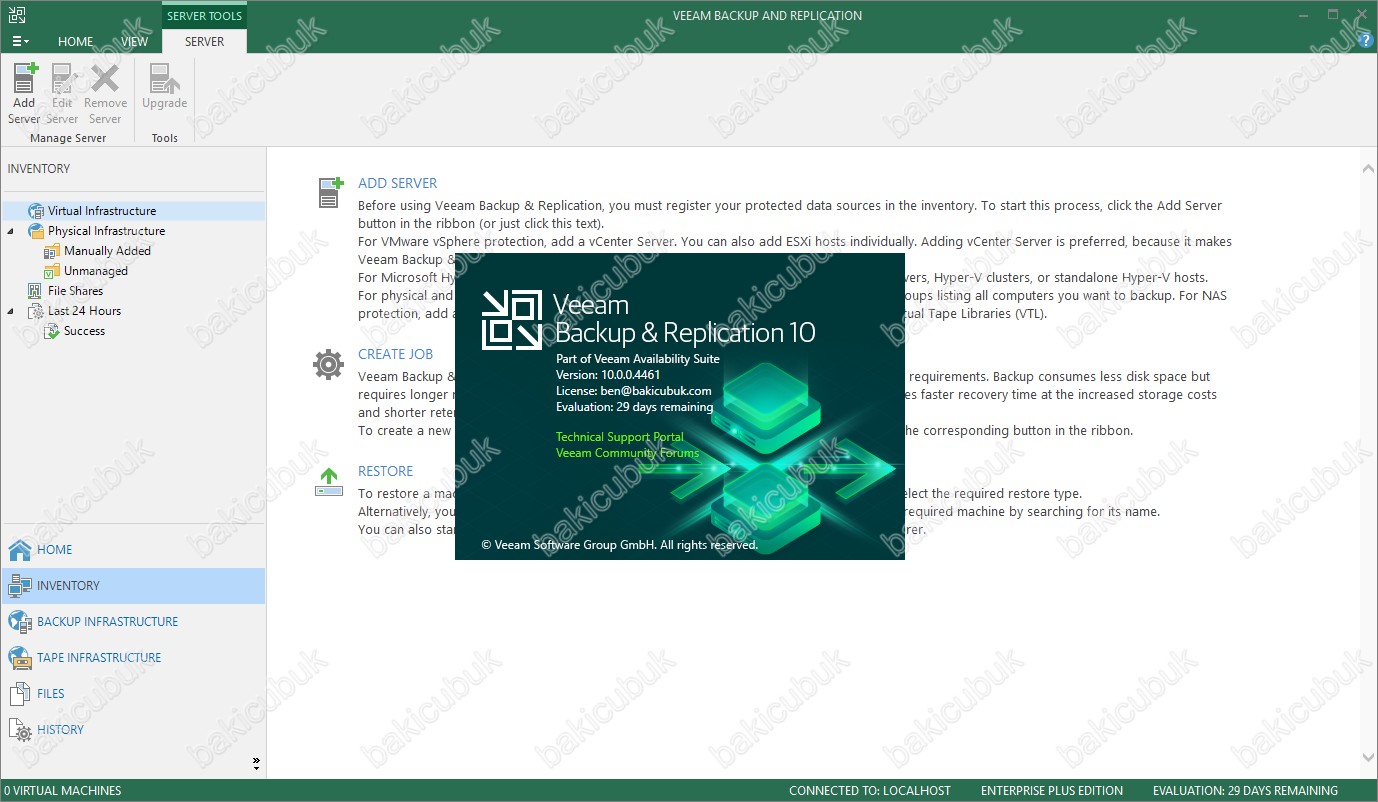
Diğer yazılarımız da Veeam Backup & Replication 10 yapılandırmasını ve yeni özelliklerini anlatıyor olacağız.
Başka bir yazımızda görüşmek dileğiyle…

